WELCOME TO EZLASSO.COM
Website chia sẽ những thông tin về thủ thuật máy tính, công nghệ.
Nếu bạn có thắc mắc về máy tính - công nghệ hãy tìm trên google theo cú pháp: Từ Khoá + Ez Lasso
Hiện nay người dùng sử dụng Facebook càng ngày càng nhiều. ĐÔi khi đó những status chỉ để thỏa mãn tâm trạng nhất thời rồi ẩn chúng đi. Vậy làm sao để xem lại những bài viết đã ẩn trên trên Facebook ? Hãy cùng xem tìm bài viết sau đây cùng ez lasso để tìm hiểu ngày nhé, với bài viết này mình sẽ hướng dẫn bạn cả 2 cách xem bài viết đã ẩn trên Facebook qua điện thoại và máy tính
Ẩn bài viết trên Facebook là gì?
Trong quá trình sử dụng Facebook ngay nay mà nhiều người thường sử dụng để giải tỏa cảm xúc hoặc chia sẻ những khoảnh khắc tuyệt vời của mình lên trang nhưng vì một lý do nào đó mà họ không muốn bài viết này hiện trên dòng thời gian của trang cá nhân. Thì giờ đây tính năng ẩn bài viết trên Facebook đã ra đời nhé.
Lưu ý với cách ẩn bài viết trên Facebook này bạn vẫn có thể chia sẻ bài viết cho người khác xem nhưng tuyệt nhiên không hiển thị trên trang cá nhân của mình nhé. Điêu này có nghĩa ngay lúc mình đăng hình ảnh mọi người vẫn thấy những quả khoảng thời gian sau thì không thấy muốn lục lại qua trang cá nhân cũng không có.
Để thực hiện bạn chỉ việc chọn vào mục quảng lý bài viết ở trang cá nhân
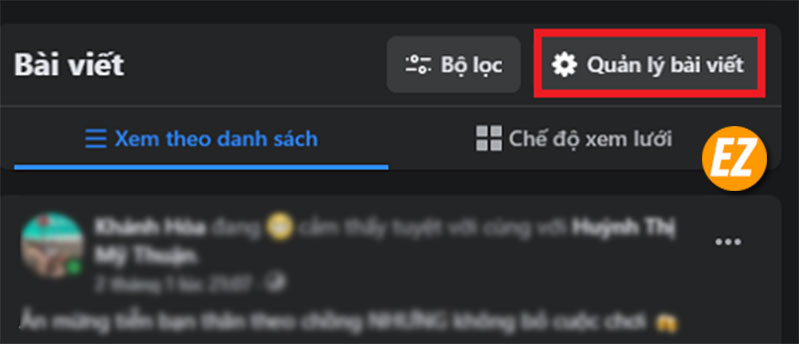
Khi này một pop-up hiện lên bao gồm các bài viết của bạn trên facebook đang hiện trên dòng thời gian. Bạn hãy tích chọn những bài viết muốn ẩn. Sau đó nhấn Next

Lúc này pop-up sẽ chuyển sang dạng mới như hình dưới bạn chỉ viết chọn mục ẩn bài viết

=> Thế là bài viết của bạn đã được ẩn rồi nhé.
Cách xem lại những bài viết đã ẩn trên Facebook
Bạn có thể tham khảo cách xem lại bài viết đã ẩn trên Facebook dù ở thiết bị nào? Thiết bị máy tính hay điện thoại đều được nhé.
Bằng điện thoại
Để có thể xem bài viết đã ẩn trên Facebook bằng điện thoại bạn hãy thực hiện thứ tự theo từng bước sau đây
Bước 1: bạn hãy bạn hãy truy cập vào App Facebook trên điện thoại dù là điện thoại IOS (iPhone) Android (samsung, oppo, xiaomi,…) đều được nhé.
Sau đó bạn hãy truy cập vào trang cá nhân sau đó chọn icon dấu 3 chấm ở bên phải dưới tên của người dùng nhé. Ngay lập tức bạn đã sẽ nhận được màn hình cài đặt trang cá nhân bạn hãy tìm tới mục nhật ký hoạt động

Bước 2: Tiếp tới bạn hãy chọn bộ lọc ở bên trên góc trái nhé. sau đó bạn hãy cài đặt ở phần hàng mục nhé. Bạn hãy chọn vào mục hành động đã ghi lại và hoạt động khác

Bước 3: Bạn hãy kéo xuống dưới tìm tới mục Bị ẩn khỏi dòng thời gian, Khi này bạn có thể xem lại được những bài viết bạn đã ẩn không được hiển thị trên dòng thời gian nhé.

Xem thêm những thủ thuật về Facebook khác:
Bằng máy tính
Bước 1: bạn hãy truy cập vào website facebook.com và đăng nhập tài khoản của mình . Tiếp đến bạn hãy chọn vào icon trỏ xuống phía bên phải góc trên màn hình.
Khi này bạn hãy chọn vào mục Cài đặt & quyền riêng tư nhé
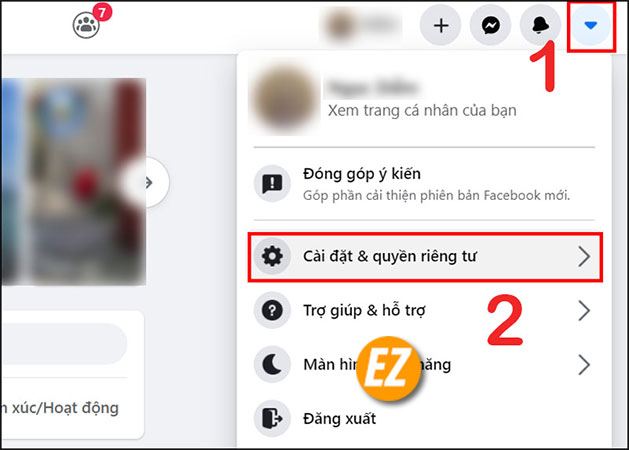
Bước 2: CHọn ngày Nhật ký hoạt động trong mục chuyển tiếp nhé.
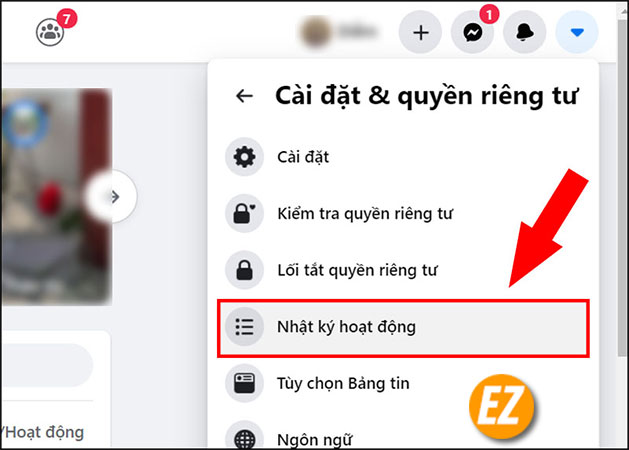
Bước 3: Cửa sổ facebook sẽ được hiện lên bạn hãy tìm tới mục bộ lọc ở góc bên trái nhé.

Bước 4: bạn hãy kéo xuống tìm mục bị ẩn khỏi dòng thời gian sau đó bạn hãy chọn mục Save Changes
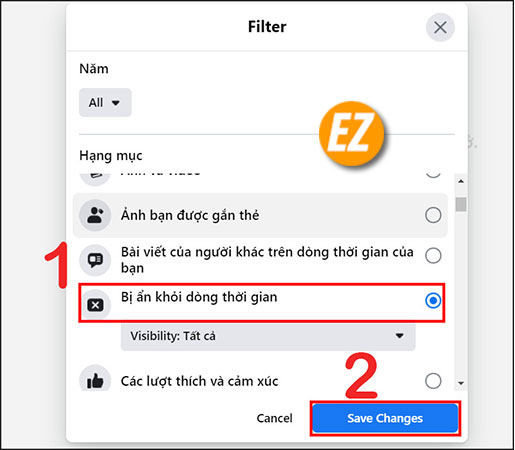
Như vậy là bạn có thể xem lại được các bài viết trước đây mà bạn đã ẩn nhé.
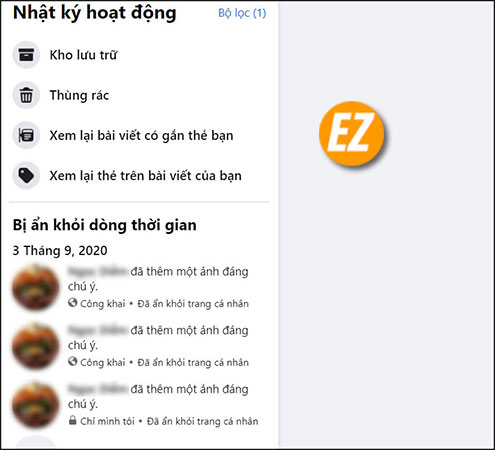
Trên đây là bài viết hướng dẫn bạn cách để xem lại những bài viết đã ẩn trên Facebook bằng điện thoại hay máy tính. Giờ bạn đã có thể thoải mái xem đi xem lại những khoảnh khắc mà bạn không muốn hiển thị trên dòng thời gian vì lý do bất kỳ nhé. Cảm ơn đã theo dõi và hẹn gặp lại bạn ở cách bài viết thủ thuật của Facebook từ website: Ezlasso.com.







